썸네일 만들기 구글 문서로 쉽게 해보자
IT,PC,모바일,스마트폰 정보와 팁 그리고 제품리뷰와 생활정보
썸네일 만들기 구글 문서로 쉽게 해보자
유튜브도 그렇고 블로그도 마찬가지로 썸네일은 방문자에게 어필하는 중요한 수단입니다. 이런 썸네일을 공들여서 만들어도 괜찮지만 아주 빠르게 만드는것도 시간 절약을 위해서 좋은거 같은데요. 특히 블로그 포스팅용 썸네일을 만들때 다양한 방법이 있지만 구글 문서를 이용을 해서 쉽게 만들어 낼수가 있습니다. 이번 포스팅에서는 블로그 썸네일 등을 구글 문서로 매우 쉽게 만드는 방법에 대해서 알아 보겠습니다.
일단, 구글 계정은 다들 있다고 가정을 하고 구글 문서에 접속을 해보세요. 구글 문서에 접속을 하신후에 새 문서 시작으로 빈 파일을 하나 생성을 합니다.
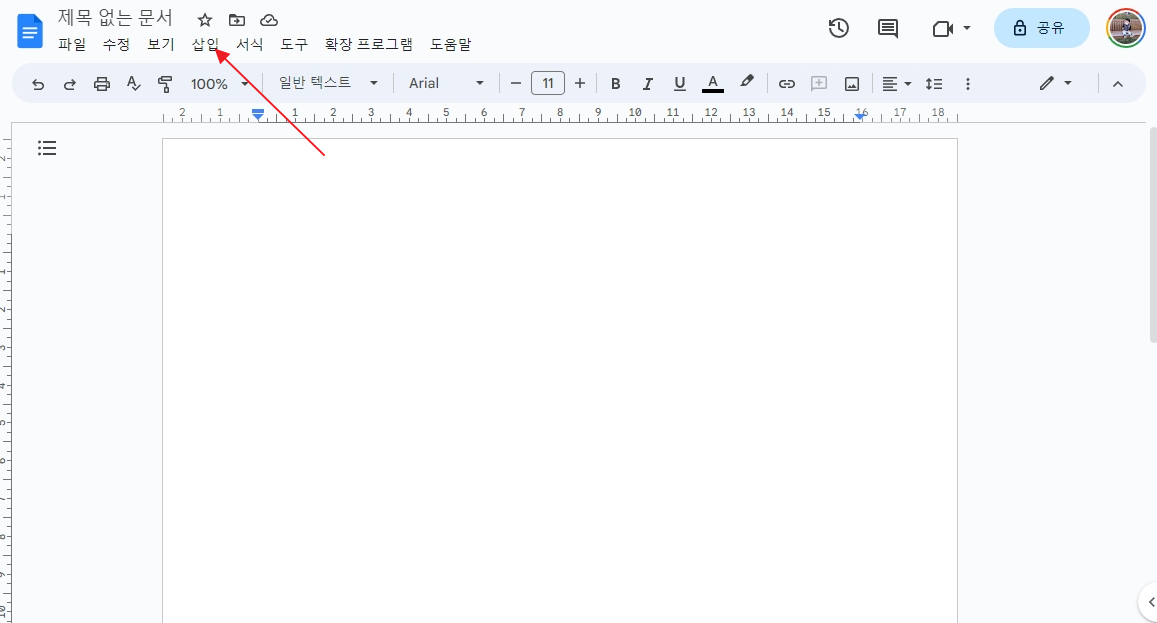
빈 파일을 하나 생성을 하셨다면 상단에 있는 메뉴중에서 "삽입" 을 찾아 보세요. 삽입 메뉴중에서 "그리기" 메뉴가 있습니다.
그리기 메뉴를 클릭을 하시면 구글 드라이브에서 삽입을 하거나, 새 그림을 그릴수 있는 메뉴가 나오는데요. 여기에서 새 그림을 눌러 줍니다. 그러면 그림을 그려 넣을수 있는 화면이 나옵니다.
ㅇㅇㅇ
여기에서 일단 썸네일에 사용할 그림을 찾아서 넣어 줍니다. 제일 간단한 방법은 상단에 있는 이미지 추가 버튼을 눌러서 이미지를 넣어 주는겁니다.
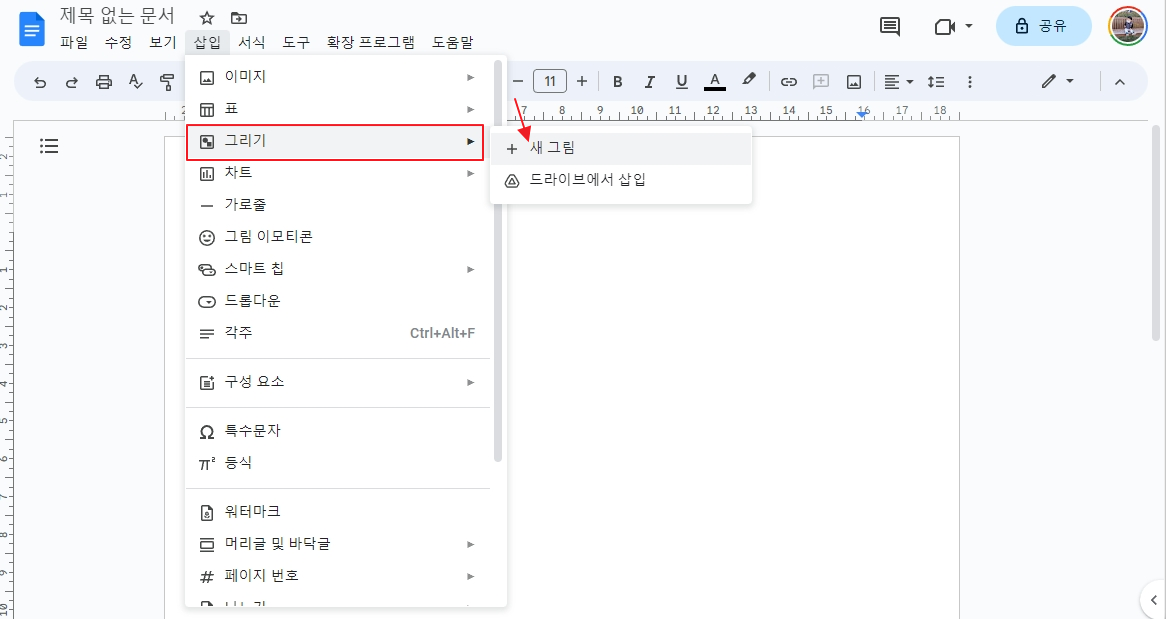
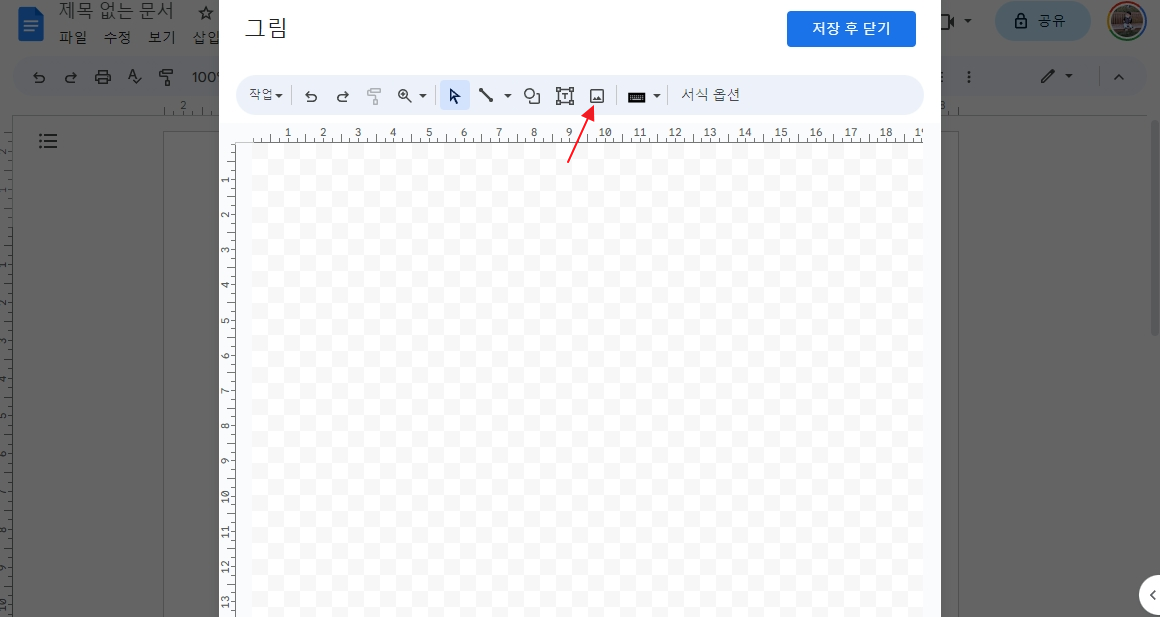
사용할 이미지가 있다면 업로드로 이미지를 올리거나 인터넷에 있는 이미지라면 URL 을 넣어 주면 됩니다. 그리고 이미지를 찾아야 한다면 검색 버튼을 눌러서 원하는 이미지를 검색해서 넣을수도 있습니다. 저는 blog 로 검색을 해서 이미지를 찾았습니다. 이미지를 찾았다면 선택을 해주세요.
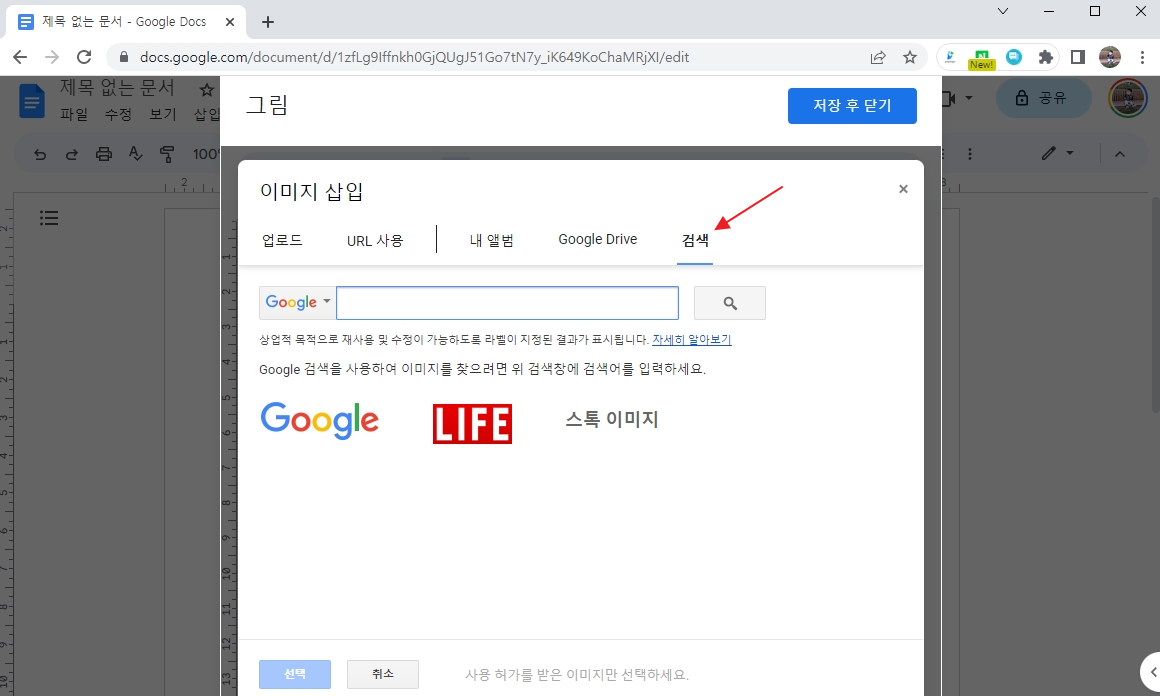
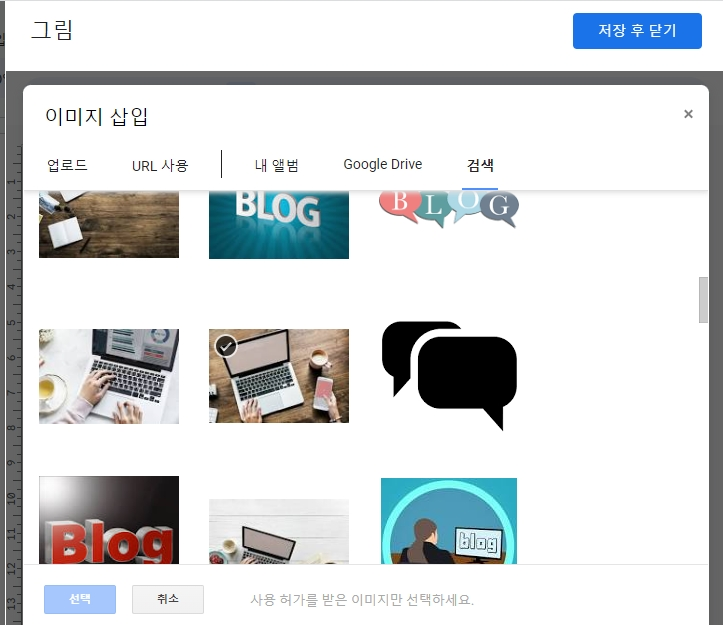
이미지가 추가가 된 다음에는 텍스트를 추가를 해야 하는데요. 텍스트는 왼쪽 상단에 있는 "작업" 버튼을 눌러 줍니다. 작업 버튼을 누르신후에 "Word Art" 라는 메뉴가 눈에 보일텐데요. Word Art 를 이용을 해서 텍스트를 추가 할수가 있습니다.
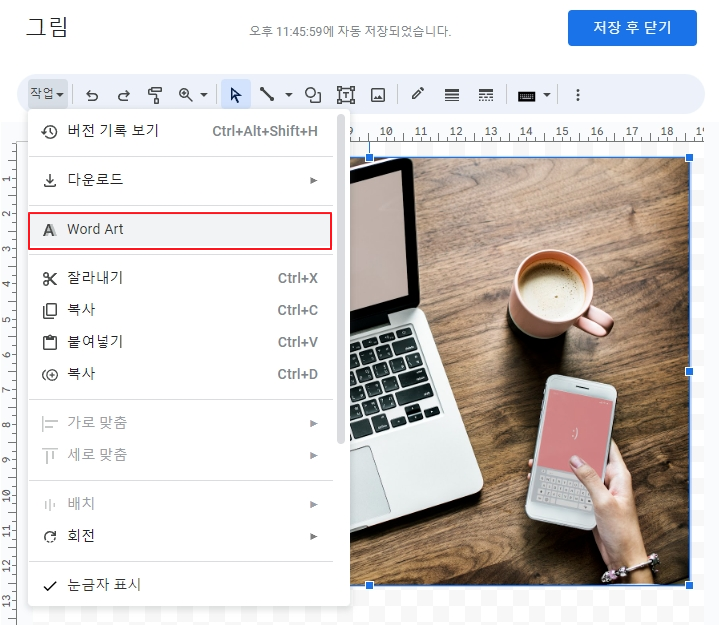
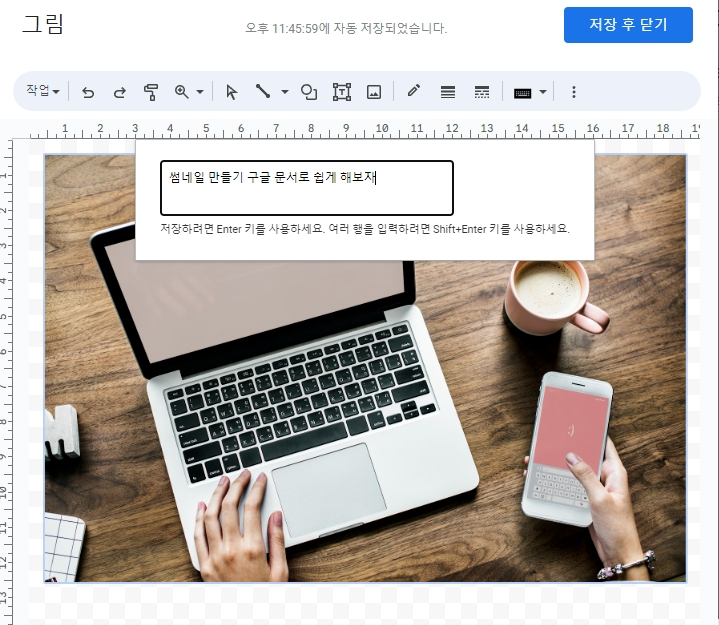
이렇게 추가된 텍스트는 원하는 폰트에 글자 색상과 테두리 색상을 변경을 해서 썸네일 형태로 만들수가 있습니다. 테두리는 두께도 조정이 가능해서 조금더 잘 보이도록 할수도 있습니다. 폰트도 구글에서 제공하는 다양한 한글 폰트를 활용을 할수가 있어 왠만하면 원하는 형태의 썸네일을 만들수가 있습니다.
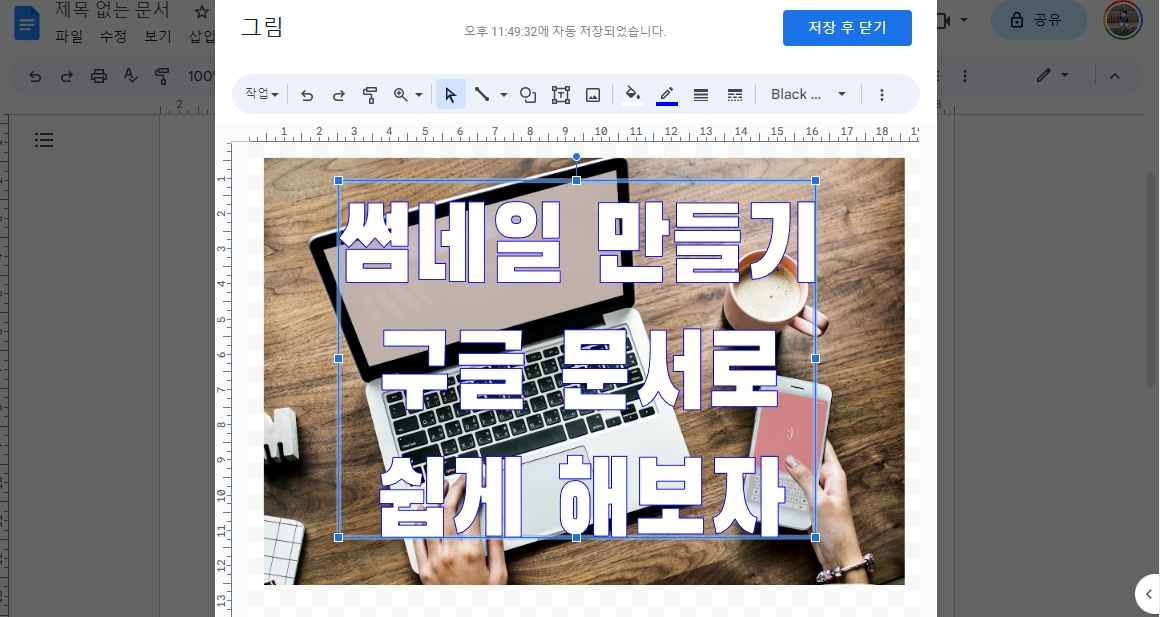
마음에 드는 형태로 수정을 하셨다면 저장후 닫기를 눌러 주시면 됩니다. 만들어진 썸네일은 이미지로 캡처를 뜨셔도 되고 문서로 저장을 해놓으신후에 사용하셔도 됩니다. 쉽게 그냥 캡처 뜨신후에 바로 블로그에 추가를 해주시는것도 괜찮을거 같습니다. 저도 그렇게 사용을 했거든요.

이렇게 해서 이번 포스팅에서는 유튜브나 블로그에서 사용하기 좋은 썸네일을 아주 쉽게 구글 문서에서 만드는 방법에 대해서 알아 보았습니다.
제가 이전에 포스팅했던 ShareX 를 이용하는 방법도 있으니 참고 해주시면 좋을거 같습니다.
2023.01.02 - [Creator KEBI/블로그] - 블로그 썸네일 만들기 이렇게 하면 쉬워요.
블로그 썸네일 만들기 이렇게 하면 쉬워요.
블로그 포스팅을 하게 되면 최근에는 썸네일에 제목을 같이 넣어서 눈에 띄게 하는 경우가 많이 있습니다. 저도 최근에는 썸네일을 그런식으로 많이 만들어 넣었는데요. 하지만 썸네일을 만들
hkebi.tistory.com
그럼 여기까지 포스팅을 보아 주셔서 감사합니다. 도움이 되셨다면 하단에 있는 구독 & 공감 & 댓글 많이 부탁 드려요 ^^